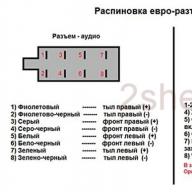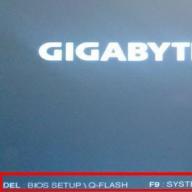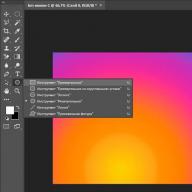PC-Benutzer haben oft ein Problem, wenn das Betriebssystem gnadenlos einfriert. Wenn Sie viele Dienstprogramme und Treiber installiert haben, kann es ziemlich schwierig sein, herauszufinden, was die Abstürze verursacht. Glücklicherweise haben die Entwickler eine Lösung für das Problem bereitgestellt: Sie müssen den abgesicherten Modus von Windows 7 ausführen.
Funktionen im abgesicherten Modus
(Abgesicherter Modus) beinhaltet das Laden grundlegender Dienste und Treiber, ohne die Windows überhaupt nicht startet. Alle nicht wesentlichen Dienste und Programme werden nicht gestartet, was die Chance auf ein erfolgreiches Laden des Betriebssystems erheblich erhöht. Wenn Sie in den abgesicherten Modus wechseln, können Sie außerdem einfachere Methoden verwenden, um Probleme im Zusammenhang mit dem fehlerhaften Betrieb von Windows-Komponenten zu erkennen und eine Systemdiagnose durchzuführen. Daher wurde ihm ein anderer Name zugewiesen; er wird auch Diagnosemodus genannt.
Wenn Sie Windows 7 im abgesicherten Modus starten, können Sie feststellen, auf welcher Ebene das Problem aufgetreten ist. Wenn nach dem Start keine Fehler auftreten, muss in den heruntergeladenen Dateien nach der Ursache gesucht werden. Führen Sie die Programme nacheinander aus, um den Täter zu finden.
Wenn Sie in Windows 7 in den abgesicherten Modus (Diagnosemodus) wechseln, können Sie Ihren Computer von Viren befreien. Wenn das System stark infiziert ist, ist das Antivirenprogramm möglicherweise nicht in der Lage, das Problem während eines normalen Startvorgangs zu bewältigen. Im abgesicherten Modus können Sie auch ein Antivirenprogramm installieren, wenn dieses nicht heruntergeladen wurde.
In besonders kritischen Situationen bootet Windows nicht wie gewohnt. Anschließend können Sie im abgesicherten Modus ein System-Rollback durchführen. Wählen Sie einen Wiederherstellungspunkt, bei dem das System fehlerfrei funktionierte. Der Computer sollte zum Normalbetrieb zurückkehren.
Vor Arbeitsbeginn
Bevor Sie in den abgesicherten Modus von Windows 7 wechseln, müssen Sie prüfen, ob USB im BIOS unterstützt wird. Wenn diese Funktion deaktiviert ist, können Sie Ihre USB-Tastatur und -Maus nicht verwenden, auch wenn die Geräte normal und problemlos funktionieren.

Jetzt funktionieren USB-Geräte bereits vor dem Start des Betriebssystems.
Melden Sie sich beim Systemstart an
Starte deinen Computer neu. Wenn das BIOS-Logo auf dem Bildschirm erscheint, halten Sie F8 gedrückt. Manchmal funktioniert der Schlüssel möglicherweise nicht. Wenn in den BIOS-Einstellungen alles in Ordnung ist, versuchen Sie es mit der Kombination Strg + F8 oder Umschalt + F8.
Sie müssen rechtzeitig vor dem Erscheinen des Windows-Logos sein, andernfalls müssen Sie den Vorgang erneut starten. Wenn Sie alles richtig machen, ertönt ein Signal und „ Zusätzliches Bootmenü", die Eröffnung wird einige Zeit dauern. 
Mit den Navigationstasten können wir die entsprechende Option auswählen:
- Sicherheitsmodus- grafische Oberfläche mit Basisprogrammen; - Die Sieben werden die für den Internetzugang erforderlichen Treiber starten;
- mit Befehlszeilenunterstützung- Anstelle der üblichen grafischen Oberfläche wird der Befehlszeilenmodus aktiviert. Dieser Download ist für IT-Spezialisten geeignet. Normalen Benutzern wird nicht empfohlen, Windows auf diese Weise zu starten.
Wir wählen die erste oder zweite Option, basierend auf der Notwendigkeit, auf das Internet zuzugreifen. Aber Vorsicht: Schutzmittel funktionieren im abgesicherten Modus meist nicht und Sie können sie nicht immer manuell aktivieren. Daher ist es besser, sich für die erste Download-Methode zu entscheiden.
Es erscheint ein Fenster zum Herunterladen von Dateien. Dies wird einige Sekunden dauern. 
Jetzt befindet sich unser Computer im abgesicherten Modus. Die Bildschirmauflösung wurde niedrig und der Bildschirmschoner wechselte zu einem schwarzen Hintergrund. Es öffnet sich sofort die Hilfe, in der Sie mehr über die Aktivierung und Bedienung von Funktionen im Diagnosemodus erfahren können. 
Allerdings gibt es hier einige Nachteile. Das BIOS-Logo verschwindet sehr schnell und Benutzer haben einfach keine Zeit, rechtzeitig F8 zu drücken. Darüber hinaus ist es auf einem Laptop nicht schwierig, sofort in das zusätzliche Startmenü zu gelangen. Aber auf einem Desktop-Computer öffnet es sich oft nicht oder nur alle zehn Versuche. Ausnahme ist der Start nach einer Notabschaltung.
Daher stellt sich die Frage: Was ist in diesem Fall zu tun, wie gelangt man in Windows 7 in den abgesicherten Modus? Glücklicherweise kann er auf andere Weise aktiviert werden.
Vom System aus starten
Dies ist eine alternative Möglichkeit, den abgesicherten Modus in Windows 7 schnell zu aktivieren. Der Vorteil dieser Methode besteht darin, dass sie fast immer funktioniert und es nicht nötig ist, die geschätzte F8 zu „fangen“.

Der PC sollte nun im abgesicherten Modus starten.
Wir haben uns angeschaut, wie man den abgesicherten Modus in Windows 7 startet, ohne sich abzumelden. Dabei ist es besonders wichtig, dass das BIOS USB unterstützt. Im ersten Fall wird vor dem Systemstart der abgesicherte Modus ausgewählt. Wenn Sie eine USB-Tastatur verwenden, funktioniert die F8-Taste dementsprechend einfach nicht und der Standardstart beginnt. Beim Start über die Befehlszeile wird der Diagnosemodus jedoch aus der Windows-Umgebung geöffnet. Wenn Tastatur und Maus über USB-Anschlüsse verfügen, wird der Benutzer mit einer unangenehmen Situation konfrontiert: Der abgesicherte Modus ist aktiviert, aber die Haupteingabegeräte reagieren nicht. Sie müssen über die Notabschaltung aussteigen.
So verlassen Sie den Diagnosemodus
Um den abgesicherten Modus zu verlassen, reicht es in der Regel aus, das System neu zu starten. Dies kann mit Standardmethoden erfolgen.
Über das Menü Start  oder über die Tastenkombination Alt + F4.
oder über die Tastenkombination Alt + F4. 
Windows sollte in den nativen Modus zurückkehren. Doch manchmal verweigert der Neustart hartnäckig den Start. Anschließend kann der Sicherheits- oder Diagnosemodus in Windows 7 systemintern deaktiviert werden. Im Wesentlichen werden wir auf die gleiche Weise daraus hervorgehen, wie wir hineingegangen sind.

Nach dem Neustart wird der Normalmodus aktiviert.
Natürlich wird der abgesicherte Modus das Problem nicht unbedingt lösen. Aufgrund der hohen CPU-Auslastung kann der Computer langsamer werden. Wenn Sie den abgesicherten Modus unter Windows 7 aktivieren, wird die Belastung erheblich reduziert und das System funktioniert einwandfrei. Aber nach einem normalen Start treten erneut Abstürze auf. Dann müssen Sie den Start bereinigen. Dies ist jedoch ein unverzichtbarer Helfer bei Problemen oder Problemen beim Starten des Systems.
Video zum Thema
Benutzer stoßen häufig auf ein Problem, wenn sie einen Computer oder Laptop mit Windows 7 nicht nur im normalen Modus, sondern auch im abgesicherten Modus starten können. Dieses Problem kann verschiedene Ursachen haben. System- und Hardwareausfälle führen häufig dazu, dass das Betriebssystem nicht booten kann oder spontan neu startet oder nach dem Einschalten des PCs ein Bluescreen of Death erscheint. Was tun, wenn Windows 7 nicht in den abgesicherten Modus wechselt, wie Sie dieses Problem lösen und die Funktionalität Ihres PCs wiederherstellen können. In diesem Artikel werden wir versuchen, diese Probleme zu lösen.
Was ist der abgesicherte Modus und warum wird er benötigt?
Sicherheitsmodus im Windows-Betriebssystem (Abgesicherter Modus) ist ein spezieller Diagnosebetriebsmodus des Betriebssystems, der zur Identifizierung und Beseitigung von Fehlern in der Betriebssystemregistrierung verwendet wird. Wenn Sie den abgesicherten Modus ausführen, werden unnötige Systemkomponenten standardmäßig deaktiviert. Mit anderen Worten: Wenn Sie einen Computer oder Laptop mit dieser Option einschalten, werden nur die notwendigsten Systemkomponenten des Geräts und wichtige Treiber geladen.
Wenn auf dem PC, auf dem Windows 7 installiert ist, nach dem Einschalten Fehlfunktionen auftreten, können Sie versuchen, das Gerät im abgesicherten Modus mit einem Basissatz an Diensten zu starten. Nachdem das System im abgesicherten Modus gestartet wurde, kann der Benutzer dieselben Aktionen ausführen wie beim normalen Start von Windows 7.
Diese Download-Methode hilft dabei, das Vorhandensein von Viren, Adware und Spyware im System zu erkennen, die die normale Funktion eines Desktop-Computers oder Laptops beeinträchtigen.
Wenn Windows 7 unmittelbar nach dem Einschalten des PCs nur im abgesicherten Modus startet, deutet dies darauf hin, dass ein Problem vorliegt, das den normalen Start des Betriebssystems verhindert. In diesem Fall liegt der Grund in der Regel in kürzlich installierter Software.
Um das Problem zu lösen, können Sie versuchen, das System wiederherzustellen. Gehen Sie dazu zu „ Start» - « Schalttafel» - « Systemwiederherstellung».

Was aber tun, wenn ein Gerät mit Windows 7 nicht nur nicht in den abgesicherten Modus wechselt, sondern auch im Normalmodus nicht starten möchte? Versuchen wir, dieses Problem zu verstehen.
Gründe, warum Windows 7 nicht im abgesicherten Modus starten kann
Wie bereits erwähnt, ist die Notwendigkeit, bei jeder Version des Windows-Betriebssystems, einschließlich der „Sieben“, in den abgesicherten Modus zu wechseln, meistens darauf zurückzuführen, dass der PC gescannt und auf Viren und das Vorhandensein von Virensoftware überprüft werden muss. Natürlich, wenn sich der Computer nicht im normalen Modus einschaltet.

Obwohl Windows 7 derzeit unter allen vorgestellten Betriebssystemen eine Spitzenposition einnimmt, kann man nicht sagen, dass diese Version des Betriebssystems der Maßstab für absolute Qualität ist. Leider weist Windows 7 viele eigene Fehler und Mängel auf, die sich auf die Stabilität Ihres Geräts auswirken. Vor allem, wenn Sie es versäumen, lizenzierte Software zu installieren.
Wenn der abgesicherte Modus von Windows 7 nicht aktiviert wird, kann dieses Problem folgende Ursachen haben:
- das Vorhandensein viraler, potenziell gefährlicher Software (virale Werbung, Software);
- Hardware-Stromausfall;
- Beschädigung des Dateisystems;
- Technische Probleme.
Wenn sich Windows 7 nicht im abgesicherten Modus einschalten möchte, liegt dieses Problem laut Experten in der Regel im Vorhandensein „böser“ Viren in der Registrierung aufgrund der Installation von Anwendungen und Software aus ungeprüften, zweifelhaften Quellen. Höchstwahrscheinlich wurden unter dem Einfluss modifizierter Spyware die Registrierungszweige in den Systemdateien gelöscht, die für den Eintritt in den abgesicherten Modus verantwortlich sind.
So starten Sie Ihren PC im abgesicherten Modus
Jeder weiß, dass Sie Ihren PC im abgesicherten Modus starten können, indem Sie direkt nach dem Einschalten des PCs die Taste F8 drücken. Durch Drücken dieser Taste wird jedoch nicht immer das Menü für den abgesicherten Modus angezeigt, was eine Reihe von Problemen verursachen kann.

Wenn Windows 7 nicht im abgesicherten Modus startet, gibt es mehrere Möglichkeiten, dieses Problem zu beheben:
- Neuinstallation des Betriebssystems;
- Ändern der Systemkonfiguration;
- mit dem speziellen AVZ-Dienstprogramm.
Die radikalste Methode ist abgeschlossen Neuinstallation des Betriebssystems. Bemerkenswert ist lediglich, dass diese Option nur geeignet ist, wenn Sie über Wechselmedien, ein Distributionskit mit dieser Version des Betriebssystems, verfügen. Das heißt, dasjenige, das bereits auf dem PC installiert war. Dies erfordert „ Systemwiederherstellungspunkt" Die zuletzt gespeicherten Systemwiederherstellungspunkte werden in einem speziellen Fenster geöffnet, wenn diese Funktion aktiviert ist.
Es ist zu beachten, dass diese Option nicht als beste Lösung für das Problem bezeichnet werden kann, wenn das System über wichtige Dateien verfügt und es nicht möglich ist, das System von der Installationsdiskette zu installieren.

Wenn das Einschalten des Computers im abgesicherten Modus nicht möglich ist, können Sie manchmal das sogenannte „Rändeln“ durchführen ( System-Rollback) – ein Vorgang, der mit einer vollständigen Neuinstallation des Betriebssystems identisch ist und es Ihnen ermöglicht, alle zuvor installierten wichtigen Programme, Anwendungen und Software zu speichern. Bei Bedarf können Sie Daten und wichtige Informationen auf Ihrem PC sichern.
Wenn Sie das System komplett neu installieren, können Sie verlorene Registrierungsdaten mit einem Dienstprogramm, nämlich der Systemwiederherstellung, wiederherstellen. Sie müssen jedoch bedenken, dass die Verwendung dieser Konsole nicht in allen Fällen effektiv ist. Um sicherzustellen, dass die Startoption des Betriebssystems im abgesicherten Modus wiederhergestellt wird, benötigen wir eine Wiederherstellungs-REG-Datei, die vollständig mit diesem Betriebssystem kompatibel ist.
Die beste Option, die hilft, wenn Windows 7 nicht booten oder im abgesicherten Modus starten möchte, ist AVZ-Dienstprogramm, das problemlos vom offiziellen Webportal heruntergeladen werden kann. Dieses Programm stellt nicht nur die Funktionalität Ihres PCs wieder her, sondern hilft auch dabei, verschiedene Bedrohungen und Malware vom System Ihres Laptops oder PCs zu entfernen. Dazu müssen Sie die folgende Abfolge von Aktionen ausführen:

Um Windows 7 im abgesicherten Modus zu starten, können Sie es auch versuchen Ändern Sie die Betriebssystemkonfiguration. Dabei geht es vor allem darum, Fehler in Ihrem Handeln zu vermeiden, indem Sie folgende Reihenfolge einhalten:
- Gehen Sie zum Menü „ Start", klicken " Ausführen».
- Auf dem Feld " Offen„Wir geben den Befehl msconfig ein und drücken die Schaltfläche OK. Danach sehen Sie das erscheinende Fenster „ Systemkonfiguration", sowie weitere aktive Tabs oben. ", danach die Zeile " Sicherheitsmodus».
- Aktivieren Sie das Kontrollkästchen „ Sicherheitsmodus", bestätigen Sie die Aktion mit OK.

Jetzt müssen Sie Ihren PC neu starten und die Funktion des abgesicherten Modus überprüfen. Drücken Sie dazu während des Neustartvorgangs ganz am Anfang des Systemstarts „. Jetzt müssen Sie erneut eingeben „ Systemkonfiguration» - «» - « Sicherheitsmodus" Deaktivieren Sie das Kontrollkästchen neben „ Sicherheitsmodus", OK klicken.
Wie Sie sehen, können Sie dieses Problem mit mehreren der oben vorgestellten Methoden lösen, wenn Windows 7 nicht im abgesicherten Modus startet. Die Hauptsache ist, die festgelegte Reihenfolge einzuhalten. Wenn das System weiterhin instabil ist, der Computer beim Einschalten nicht im sicheren und normalen Modus startet, startet das System spontan neu, möglicherweise sind technische Störungen die Hauptursache. In diesem Fall helfen Ihnen qualifizierte Spezialisten nach einer umfassenden Diagnose Ihres Laptops oder PCs bei der Behebung des Problems.
Video zum Thema
Hallo zusammen, heute möchte ich darüber sprechen, wie man in Windows 7 in den abgesicherten Modus wechselt, welche Probleme auftreten können und wie man diese schnell beheben kann, fangen wir an!
Manchmal stoppt das Betriebssystem nach der Installation eines neuen Treibers (Programms) oder einer Änderung der Computereinstellungen einfach nicht mehr (oder es kommt zu Fehlfunktionen). Darüber hinaus ist es unmöglich, die Ursache des Problems überhaupt zu beseitigen, da hierfür mindestens ein Systemstart erforderlich ist.
In diesem Fall hilft der Start im abgesicherten Modus (Failsafe-Modus). Dieser Start unterscheidet sich vom üblichen dadurch, dass er minimale Betriebsparameter und nur die notwendigsten Treiber verwendet. Auf diese Weise wird die Datei, die das Problem verursacht, einfach nicht ausgeführt und das System kann gestartet werden. Und Sie können es sicher aus dem abgesicherten Modus entfernen.
Bei den folgenden Problemen sollten Sie den abgesicherten Modus verwenden.
- Aktualisieren oder Installieren eines neuen Treibers. Normalerweise liegt das Problem am Grafiktreiber, da dieser für die Anzeige von Informationen auf dem Bildschirm verantwortlich ist.
- Bildschirmauflösung ändern. Wenn die Auflösung auf eine Auflösung geändert wurde, die von der Grafikkarte oder dem Monitor nicht unterstützt wird, werden die Informationen nicht mehr angezeigt. Wenn Sie mehrere Sekunden lang nichts berühren, kehrt das System zu den Anfangsparametern zurück. Der Benutzer kann die geänderte Auflösung jedoch nach dem Zufallsprinzip (z. B. durch Drücken der Eingabetaste) speichern.
- Viren. Es gibt Viren, die einfach nicht normal entfernt werden können. Sie laufen mit dem System mit und blockieren alle Versuche, sie zu entfernen.
- Einstellungen ändern. Ein unerfahrener Computerbenutzer kann einfach versehentlich wichtige Einstellungen ändern. Deaktivieren Sie beispielsweise die Desktop-Anzeige.
Schauen wir uns nun Möglichkeiten zum Starten des abgesicherten Modus an.
Möglichkeiten zum Aufrufen des abgesicherten Modus in Windows 7
Der einfachste Weg ist, wenn der Computer startet. Während des Bootvorgangs müssen Sie mehrmals die Taste F8 drücken. Wenn danach nichts passiert und das Herstellerlogo auf dem Bildschirm erscheint, bedeutet dies, dass die Taste zu spät gedrückt wurde. Sie müssen die Schritte wiederholen, indem Sie Ihren Computer neu starten.
Manchmal sind die Funktionstasten (F1-F8) deaktiviert und das System reagiert dementsprechend nicht auf sie. Um dies zu beheben, müssen Sie zunächst die Taste gedrückt halten Fn, dann drücken F8. Funktionstasten sind auf Laptops meist deaktiviert.
Wenn alles richtig gemacht wurde, sollte sich ein Fenster für zusätzliche Boot-Optionen öffnen.
Für den abgesicherten Modus werden uns 3 Optionen angeboten:
- Normal.
- Mit Laden von Netzwerktreibern.
- Mit Befehlszeilenunterstützung.
Meistens ist nur die reguläre Version nützlich.
Nachdem Sie die gewünschte Option ausgewählt haben, müssen Sie nur noch ein paar Minuten warten, dann wird das Betriebssystem gestartet. Bevor wir beginnen, werden wir vom System gefragt, ob wir die Systemwiederherstellung verwenden möchten. Wenn jemals ein System-Backup (Wiederherstellungspunkt) erstellt wurde, können Sie mit dieser Funktion diese Kopie verwenden.
Standardmäßig werden Wiederherstellungspunkte automatisch erstellt, wenn wichtige Systemparameter geändert werden (z. B. beim Installieren oder Deinstallieren von Treibern).
Starten des abgesicherten Modus unter Windows
Wenn Sie Ihren Computer jetzt nicht neu starten möchten, können Sie den abgesicherten Modus direkt aus der Windows-Umgebung starten. Dazu müssen wir den Dienst nutzen msconfig. Öffnen Sie dazu „Start“ und geben Sie den Namen des Dienstes in die Suchleiste ein. Sie können es auch mit dem Befehl „Ausführen“ öffnen.

Danach öffnet sich das Fenster „Systemkonfiguration“, in dem Sie zur Registerkarte „Download“ wechseln müssen. Jetzt müssen Sie nur noch auf die Checkbox „ Sicherheitsmodus” und wählen Sie Download-Optionen.

Wir haben 4 Lademethoden und 4 zusätzliche Optionen.
- Minimal – Grafischer Betriebsmodus, bei dem nur die notwendigsten Treiber gestartet werden.
- Eine andere Shell – Arbeiten über die Befehlszeile.
- Active Directory-Wiederherstellung – Grafischer Modus mit Dienststart Active Directory.
- Netzwerk – Mit der Einführung aller Netzwerkkomponenten.
Zusätzliche Optionen:
- Keine GUI – Deaktiviert den Windows-Willkommensbildschirm.
- Download-Protokoll – ermöglicht Ihnen, alle Download-Informationen in einem Protokoll zu speichern. Es wird in einer Datei gespeichert %SystemRoot%Ntbtlog.txt.
- Basic Video – aktiviert den minimalen Betriebsmodus des VGA-Grafiktreibers.
- Betriebssysteminformationen sind eine Funktion, die dem Benutzer eine Liste herunterladbarer Treiber anzeigt.
Wenn Sie den abgesicherten Modus häufig verwenden, können Sie das Kontrollkästchen „Diese Starteinstellungen dauerhaft festlegen“ aktivieren, damit Sie diese Daten in Zukunft nicht erneut festlegen müssen.
Nachdem Sie diese Daten gespeichert haben, werden Sie vom System gefragt, ob Sie jetzt den abgesicherten Modus starten müssen. Wenn dies erforderlich ist, müssen Sie auf die Schaltfläche „Neustart“ klicken. Wenn Sie sich später anmelden müssen, müssen Sie auf „Abmelden ohne Neustart“ klicken.
Fehlerhafter Start des abgesicherten Modus
Wenn das Betriebssystem selbst ohne Benutzereingriff den abgesicherten Modus startet, liegt möglicherweise eine Fehlfunktion des Computers vor. Dies könnte an der kürzlich erfolgten Installation eines neuen Treibers oder Programms liegen.
Als Erstes müssen Sie versuchen, den Computer im normalen Modus zu starten. Meistens kann das System auch nach Auftreten von Fehlern geladen werden. Sollte der Start jedoch fehlschlagen, müssen Sie Fehler im abgesicherten Modus korrigieren. Sie sollten damit beginnen, die Programme und Treiber zu entfernen, die vermutlich die Fehler verursacht haben.
Wenn der automatische Start des abgesicherten Modus aus einem schwerwiegenderen Grund erfolgte, beispielsweise dem Verlust oder der Beschädigung von Systemdateien, kann alles nur mit der Systemwiederherstellungsfunktion korrigiert werden.
Abschluss
Im abgesicherten Modus können Sie viele Probleme lösen, ohne auf so schwierige und zeitaufwändige Maßnahmen wie die Neuinstallation von Windows zurückgreifen zu müssen. Daher sollte jeder diesen Modus nutzen können. Darüber hinaus läuft es auf allen Betriebssystemen ungefähr gleich, sodass es keine Probleme damit geben sollte, egal welches Windows installiert ist.
Muss gelesen werden.
Der Diagnosemodus (abgesichert) ist erforderlich, um verschiedene Probleme und Systemfehler auf einem PC und Laptop zu beheben. Wenn es nicht möglich ist, Windows gemäß dem Standardszenario zu starten, können Sie versuchen, in den Diagnosemodus zu wechseln und herauszufinden, was falsch ist. Dies kann auch nützlich sein, wenn Sie ein defektes Betriebssystem neu installieren und vorher die benötigten Informationen von Ihrer Festplatte kopieren möchten. In diesem Artikel wird eine Funktion von Windows 7 als abgesicherter Modus oder Diagnosemodus beschrieben und es werden Anweisungen zum Verlassen des abgesicherten Modus beim Starten Ihres Computers gegeben.
allgemeine Informationen
Ein Betriebssystem, das im abgesicherten Modus läuft, verwendet nur den für den Betrieb erforderlichen Mindestsatz an Diensten und Treibern.
Das erste, was Ihnen ins Auge fallen könnte, ist die sehr niedrige Bildschirmauflösung aufgrund fehlender Treiber für die Grafikkarte.
Eine solche Dienstverweigerung ermöglicht es Ihnen, sich nach einer fehlerhaften Installation von Treibern oder Software sowie nach der Deaktivierung eines kritischen Windows-Dienstes beim Betriebssystem anzumelden.
So schützen Sie sich vor falsch konfigurierten Programmen, die einen Systemstart unmöglich machen. Hier hat der Computerbenutzer Zugriff auf die Befehlszeile und kann versuchen, die aufgetretenen Schwierigkeiten durch Neukonfiguration oder Entfernung bestimmter Software zu beheben. Sollte dies fehlschlagen, können Sie im Diagnosemodus alle notwendigen Informationen auf externe Medien übertragen, bevor Sie das System auf Ihrem Laptop neu installieren.
Starten des Windows-Diagnosemodus
Um in den abgesicherten Modus zu gelangen, müssen Sie Ihren PC neu starten.

Nach diesen einfachen Schritten gelangen Sie in den Systemdiagnosemodus. Sie können relevante Benachrichtigungen auf dem Bildschirm sehen. 
Wenn Sie sich wie gewohnt anmelden müssen, fahren Sie einfach Ihren Computer herunter und starten Sie ihn neu.
Probleme beim Starten von Windows
Wenn Ihr System auf Ihrem Laptop oder PC nur im abgesicherten Modus startet, haben sich möglicherweise Ihre Einstellungen aufgrund eines Absturzes geändert. Um den Start neu zu konfigurieren, befolgen Sie die bereitgestellten Anweisungen.
Jeder PC-Benutzer kann Probleme mit Windows 7 haben. In diesem Fall kann die Störung so schwerwiegend sein, dass das Betriebssystem im Normalmodus erheblich langsamer wird oder sogar den Start verweigert. Glücklicherweise gibt es eine todsichere Möglichkeit, all das zu beheben oder es zumindest zu diagnostizieren und die Ursache des Problems zu ermitteln. Die Rede ist natürlich vom abgesicherten Modus von Windows 7, auch Safe Mode genannt. Dieser Artikel ist ihm gewidmet.
Zweck
Zuvor lohnt es sich zu verstehen, was es im Allgemeinen ist und welchen Zweck es hat. Es handelt sich also um einen speziellen Mechanismus zum Starten des Betriebssystems, der nur grundlegende Treiber und Dienste verwendet. Einfach ausgedrückt: Selbst wenn ein Programm eine Fehlfunktion des Computers verursacht, lässt er sich im abgesicherten Modus von Windows 7 einfach nicht einschalten.
Der abgesicherte Modus dient zunächst der Diagnose. Wenn der Computer also nicht im Normalmodus startet, sondern im abgesicherten Modus leise arbeitet, muss die Ursache der Fehlfunktion in der Software und nicht in der Hardware gesucht werden. Besonderes Augenmerk sollte auf kürzlich installierte Anwendungen und Treiber gelegt werden. Indem Sie solche Programme einzeln entfernen und versuchen, Windows normal zu starten, können Sie das Problem schließlich beheben.
Nicht jeder weiß es, aber der abgesicherte Modus von Windows 7 ist in drei Typen unterteilt, von denen jeder seine eigenen charakteristischen Merkmale hat:
- Normal. Basisversion mit einem Mindestsatz an Programmen und Treibern. In den meisten Fällen reicht dieser Modus aus, um alle auftretenden Probleme zu lösen.

- Netzwerk aktiviert. Fast das Gleiche wie die vorherige Option, jedoch mit der Möglichkeit, Netzwerkverbindungen zu nutzen. Mit anderen Worten: Wenn Sie online gehen möchten, während Sie ein Problem identifizieren und beheben, dann ist diese Art des abgesicherten Modus ideal für Sie. Das Problem besteht darin, dass Malware auch eine Verbindung zum Netzwerk herstellen kann, was bedeutet, dass die Möglichkeit besteht, dass sie Ihrem Computer noch mehr Schaden zufügt.
- Mit Befehlszeilenunterstützung. Wenn Sie diesen Modus aktivieren, sehen Sie vor sich nicht den üblichen Desktop, sondern eine Schnittstelle, in der Sie nur spezielle Buchstabenbefehle eingeben können. Diese Funktion wird Ihnen nur in besonderen Fällen nützlich sein. Verwenden Sie sie daher nicht, es sei denn, dies ist unbedingt erforderlich.
Bevor Sie den abgesicherten Modus von Windows 7 starten, ist es wichtig zu entscheiden, welcher Typ im Moment der richtige für Sie ist. Im Zweifelsfall das übliche verwenden.
Standard-Startmethode
Die erste Methode zum Starten des abgesicherten Modus von Windows 7 auf einem Laptop oder PC ist gut, da sie bereits vor dem Start des Betriebssystems verwendet werden kann. Es besteht aus Folgendem:
- Sobald der Computer eingeschaltet ist, drücken Sie die Taste F8. Es ist wichtig, dies zu tun, bevor das Windows-Logo erscheint, sonst müssen Sie Ihren PC neu starten und von vorne beginnen. Wenn Sie Angst haben, den richtigen Moment zu verpassen, können Sie mehrmals hintereinander F8 drücken. Übertreiben Sie es nur nicht, sonst funktioniert der Befehl einfach nicht.

- Wenn Sie alles richtig gemacht haben, erscheint auf dem Bildschirm ein Menü mit der Möglichkeit, den von Ihnen benötigten Typ des abgesicherten Modus auszuwählen. Markieren Sie mit den Pfeiltasten auf Ihrer Tastatur die Option, die Sie interessiert, und drücken Sie die Eingabetaste.
- Warten Sie, bis das System alle erforderlichen Dienste lädt. Normalerweise dauert dieser Vorgang nicht länger als eine Minute, auf schwachen Computern kann er jedoch länger dauern.
Bitte beachten Sie, dass der Desktop im abgesicherten Modus von Windows 7 mit einer niedrigen Auflösung ausgeführt wird. Bei Bedarf können Sie diese Option ändern, wenn Sie dadurch bequemer arbeiten können.
Melden Sie sich über die Einstellungen an
Diese Methode zum Aktivieren des abgesicherten Modus von Windows 7 eignet sich für Sie, wenn Ihr Betriebssystem startet, aber nach einiger Zeit langsamer wird oder einfriert. Um es zu verwenden, gehen Sie folgendermaßen vor:
- Warten Sie, bis das Betriebssystem geladen ist, und drücken Sie die Tastenkombination Win+R.
- Geben Sie msconfig in die angezeigte Zeile ein und drücken Sie die Eingabetaste.
- Es öffnet sich ein Menü mit Systemstarteinstellungen, in dem standardmäßig die Registerkarte „Allgemein“ geöffnet ist. Hier müssen Sie von der Option „Normaler Start“ zur Option „Diagnosestart“ wechseln.

- Gehen Sie nun auf den Reiter „Download“. Hier müssen Sie den abgesicherten Modus aktivieren (Kontrollkästchen aktivieren) und dann eine der Optionen auswählen (empfohlen „Minimal“).
Danach müssen Sie nur noch die vorgenommenen Änderungen bestätigen und Ihren PC neu starten. Wenn Sie alles richtig gemacht haben, gelangen Sie sofort in den abgesicherten Modus. Bitte beachten Sie, dass der Computer beim nächsten Neustart im Normalmodus startet.
Aktivierung über die Kommandozeile
Eine andere Möglichkeit, den abgesicherten Modus von Windows 7 auf einem Computer zu starten, auf dem das Betriebssystem ausgeführt wird. Das geht so:
- Warten Sie, bis das Betriebssystem startet, und drücken Sie Win+R.
- Geben Sie cmd ein und drücken Sie die Eingabetaste.
- Geben Sie nun BCDedit ein und drücken Sie erneut die Eingabetaste.

- Es erscheint eine Liste verschiedener Merkmale Ihres Computers. Sie müssen das, was im Abschnitt „Identifikator“ steht, neu schreiben (oder sich daran erinnern).
- Als nächstes schreiben Sie „bcdedit /set (ID) safeboot minimal“ und ersetzen (ID) durch die Daten aus dem gleichnamigen Abschnitt (die Sie im vorherigen Schritt kopiert haben).
- Schließen Sie das Fenster und starten Sie Ihren PC neu.
Wie dem auch sei, diese Methode wird nur fortgeschrittenen Benutzern empfohlen. Tatsache ist, dass Sie zum Verlassen des abgesicherten Modus zur Befehlszeile zurückkehren und „bcdedit /deletevalue (ID) Safeboot“ eingeben müssen. Andernfalls arbeitet der Computer weiterhin im abgesicherten Modus.
Notfallmethode
Obwohl es recht selten vorkommt, kommt es vor, dass Sie den abgesicherten Modus mit keiner der oben genannten Methoden aktivieren können. Gehen Sie in diesem Fall wie folgt vor:
- Schalten Sie Ihren Computer ein oder starten Sie ihn neu.
- Sobald das Windows-Logo erscheint, klicken Sie auf die Schaltfläche „Zurücksetzen“ auf der Systemeinheit. Wenn Sie keinen solchen Knopf haben, können Sie den Netzschalter verwenden (Sie müssen ihn aus- und wieder einschalten).

- Diese Aktionen werden vom Betriebssystem als kritischer Fehler gewertet, sodass Windows Sie automatisch zum Starten im abgesicherten Modus auffordert.
Mögliche Probleme
Beim Versuch, den abgesicherten Modus zu starten, können Probleme auftreten. Hier sind Lösungen für die häufigsten:
- Bei einigen Laptop-Modellen können Sie den abgesicherten Modus nicht mit der F8-Taste starten. In diesem Fall müssen Sie die Kombination Fn+F8 drücken.

- Wenn Sie bereits einen der abgesicherten Modustypen gestartet haben, aber nur einen schwarzen Bildschirm mit Buchstaben vor sich sehen, drücken Sie die Eingabetaste oder die Leertaste.
- Sobald Sie im abgesicherten Modus zum Desktop gelangen, werden Sie feststellen, dass darauf keine Symbole vorhanden sind. Um dort „Arbeitsplatz“ hinzuzufügen, klicken Sie mit der rechten Maustaste auf die Tabelle und gehen Sie zum Abschnitt „Personalisierung“. Öffnen Sie anschließend die Kategorie „Symbole ändern“ und wählen Sie die gewünschten aus. Vergessen Sie nicht, die Änderungen zu übernehmen.
Dabei geht es im Prinzip um den abgesicherten Modus in Windows 7. Einige Methoden zum Starten funktionieren übrigens auch in späteren Versionen des Betriebssystems.